【Excel图表大师】:如何用数据可视化吸引眼球
发布时间: 2025-01-09 08:06:44 阅读量: 9 订阅数: 13 


Python数据可视化:学术图表可视化
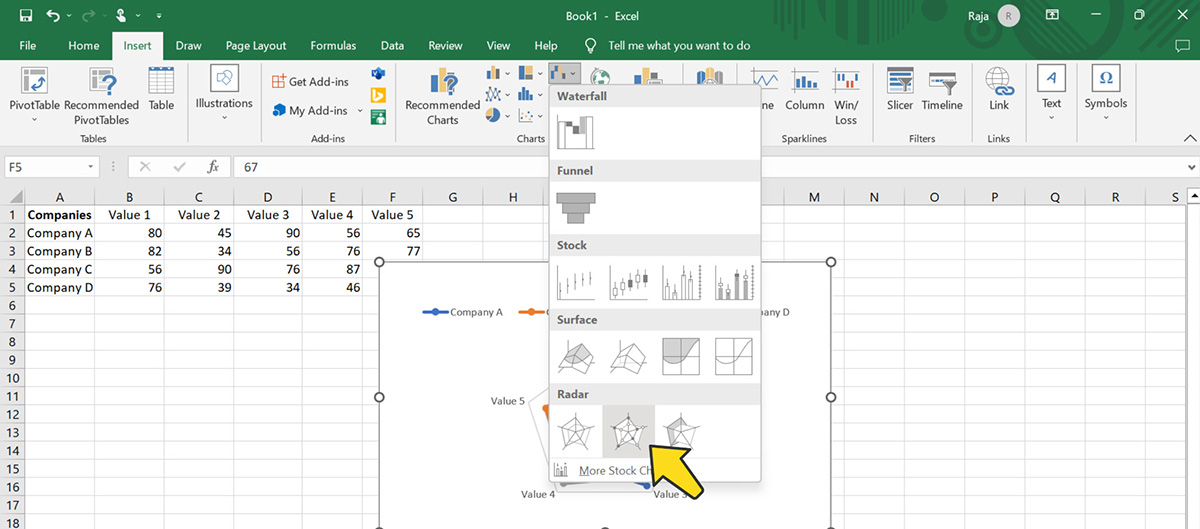
# 摘要
数据可视化是信息时代数据传达与分析的关键手段。本文首先强调了数据可视化的基础和其在数据理解中的重要性,然后深入探讨了Excel图表设计的理论基础,包括设计原则和色彩理论,旨在构建信息表达清晰的图表。接着,介绍了Excel图表的高级技巧,例如创造性图表设计和动态交互实现,增强数据的表现力。第四章展示了数据可视化在实践中的应用,从处理常见数据到创建动态数据仪表盘。进阶技巧章节讲解了使用宏和VBA以及Power Query自动化报告和仪表板的创建。最后,通过案例分析与实战演练,本文提供了将理论应用于实践的具体示例,强调了数据可视化的创新思维和技术应用。
# 关键字
数据可视化;Excel图表设计;色彩理论;动态交互;自动化报告;案例分析
参考资源链接:[Excel统计应用:制作频数分布表](https://wenku.csdn.net/doc/1edbsz6i78?spm=1055.2635.3001.10343)
# 1. 数据可视化的基础和重要性
在数字化时代的洪流中,数据可视化是沟通数据与决策者之间的桥梁。它将枯燥、复杂的数字通过图形化的方式展现,使得信息更易于理解,从而促进信息的快速传播和决策的高效制定。本章将对数据可视化的基本概念及其在现代商业和科技领域的重要性进行阐述。
## 1.1 数据可视化的定义
数据可视化是将数据通过图表、图形等视觉元素展现出来的一种方法。它不只是美观的装饰,更重要的是通过可视化手段揭示数据背后的模式、趋势和异常,辅助人们快速做出基于数据的决策。
## 1.2 数据可视化的重要性
在信息爆炸的时代,人类获取和处理数据的速度远远跟不上数据增长的速度。数据可视化使得数据分析更加直观,帮助人们在短时间内把握关键信息,提高了信息消化和决策的效率。
通过本章的学习,读者将会对数据可视化有一个全面的了解,并认识到它在现代企业管理和科技创新中的关键作用。这为后面章节中更深入的图表设计、高级技巧和实际应用打下坚实的基础。
# 2. Excel图表设计的理论基础
### 2.1 图表设计的基本原则
数据可视化的目标是将复杂的数据集转化为直观的图表,以清晰、准确、高效地传达信息。为了实现这一目标,图表设计需要遵循一系列基本原则,这些原则帮助我们构建有效的信息表达方式。
#### 2.1.1 数据可视化的六大原则
1. **区分事实与见解**:确保图表区分原始数据与基于数据的见解。这要求设计师清楚地标记数据点和趋势,同时在图表旁边提供见解或结论。
2. **减少认知负荷**:设计应该尽量减少观看者的认知负担,避免使用复杂的图表类型,简化图形元素和颜色使用,保持图表的清晰易懂。
3. **使用视觉层次**:通过视觉元素(如大小、颜色、位置)创建视觉层次,引导观众按照特定的顺序查看信息。
4. **有效使用图表类型**:选择最能表达数据故事的图表类型。例如,对于时间序列数据,折线图往往是最佳选择;而对于展示部分与整体关系的数据,饼图和条形图更为合适。
5. **确保准确性**:图表的准确性至关重要。设计时应确保所有的数值、比例和尺度都是准确无误的,以避免误导观众。
6. **考虑上下文**:图表设计应考虑其将被使用和查看的上下文。这包括目标受众、展示媒介以及设计风格等因素。
#### 2.1.2 图表类型的选择指南
选择正确的图表类型对于有效传递信息至关重要。根据数据的性质和我们想要表达的信息,以下是一些常用的图表类型及其适用场景:
- **柱状图**:展示各类别数据的大小比较。
- **条形图**:与柱状图类似,但更适合展示较长的类别标签。
- **折线图**:展示数据随时间的变化趋势。
- **饼图和圆环图**:展示部分与整体的关系,以及各部分的相对占比。
- **散点图**:显示两个变量之间的关系。
- **箱形图**:展示数据的分布情况,包括中位数、四分位数和异常值。
- **热力图**:通过颜色深浅表示数据频率或强度,适用于矩阵数据。
选择图表类型时,需要根据数据的特点和可视化的目的来决定。例如,当要比较多个系列数据时,柱状图或折线图是更佳的选择;而当需要展示每个类别的整体占比时,饼图或圆环图则更为合适。
### 2.2 图表设计的色彩理论
色彩理论在数据可视化设计中扮演着重要角色。颜色不仅影响视觉美观,还能有效地传达信息和情感,增强图表的表达力。
#### 2.2.1 色彩心理学基础
色彩心理学研究颜色对人的情绪和行为的影响。在数据可视化中,颜色的使用应基于以下原则:
- **颜色与情绪**:不同的颜色能引起不同的情绪反应。例如,红色通常与危险或紧急情况相关,而蓝色则传达出信任和稳定感。
- **颜色的区分功能**:颜色可帮助区分数据类别,但需要注意色盲用户的可访问性问题。
- **颜色的层次感**:颜色的深浅可以创建层次感,突出或降低某些元素的视觉重要性。
#### 2.2.2 如何选择合适的颜色搭配
选择合适的颜色搭配是确保图表可读性和吸引力的关键。以下是一些实用的颜色搭配建议:
- **使用主题色**:选择1至3种颜色作为图表的主题色,以保持设计的整体协调性。
- **利用色彩对比**:确保数据的视觉突出部分与背景色之间有足够的对比度,以增加可读性。
- **避免颜色冲突**:避免使用颜色相近或容易混淆的色调,以免观众难以区分。
- **保持专业和简洁**:过于花哨的颜色搭配会影响图表的专业性,保持简洁为宜。
- **考虑色盲用户**:设计时应确保即使在色盲模式下,图表信息也能清晰传达。
综上所述,图表设计不仅仅是一门艺术,更是一门科学。它涉及到数据的处理、表达和传递,要求设计师在保证美观的同时,也要确保数据的准确性和图表的可读性。在下一章节,我们将深入探讨如何运用这些理论基础,结合Excel强大的图表工具,创造出实用且美观的Excel图表。
# 3. Excel图表的高级技巧
## 3.1 创造性图表的设计方法
### 3.1.1 使用条件格式化增强图表效果
在Excel中,条件格式化不仅能够应用于单元格,还可以用来增强图表的视觉效果。这种方法通过设定规则来改变图表中的数据点的格式,如颜色、字体样式等,从而突出显示数据中的重要信息。
例如,以下步骤展示了如何使用条件格式化来区分销售数据中超出目标的区域:
1. 选中包含数据系列的单元格区域。
2. 在“开始”标签页中点击“条件格式化”。
3. 选择“新建规则”。
4. 在“新建格式规则”对话框中选择“使用公式确定要设置格式的单元格”。
5. 输入公式 `=B2>100` (假设B2单元格是目标值)。
6. 设置格式,比如设置背景颜色为绿色。
7. 点击确定,并应用到数据系列。
**代码块示例:**
```excel
=IF(B2>100,"Green","Normal")
```
**参数说明:**
- `IF` 函数用于判断条件是否满足。
- `B2>100` 是判断条件,表示当B2单元格的值大于100时。
- `"Green"` 是满足条件时的格式设置。
- `"Normal"` 是不满足条件时的格式设置。
条件格式化是一个非常强大的工具,因为它可以自动适应数据的变化。当数据更新时,图表中的条件格式也会相应地更新。你可以使用条件格式化来实现数据的视觉分段,快速识别异常值,或者展示业绩的达标情况等。
### 3.1.2 利用数据条和图标集制作信息图表
Excel中的数据条和图标集可以使信息图表更加直观和易懂。数据条显示在单元格内,长度表示数值大小,而图标集则通过不同的图标来表示数据的分类或状态。
**数据条:**
1. 选择包含数据的单元格区域。
2. 在“开始”标签页中点击“数据条”。
3. 选择喜欢的数据条样式。
4. 数据条会根据单元格中的数值大小自动调整长度。
**图标集:**
1. 选择包含数据的单元格区域。
2. 在“开始”标签页中点击“图标集”,选择一个图标样式。
3. 右击图标集按钮,选择“设置图标格式”。
4. 调整图标表示的具体数值,如设置“50%”以下显示警告图标,50%至100%显示标准图标。
**代码块示例:**
```excel
=IF(B2>50,"🚀","厕")
```
**参数说明:**
- `IF` 函数用于判断条件是否满足。
- `B2>50` 是判断条件,表示当B2单元格的值大于50时。
- `"🚀"` 是满足条件时的图标。
0
0





